画面パスコードを忘れて電話にアクセスできないため、iPhone を脱獄できませんか? 心配しないでください。朗報があります。パスコードなしで iPhone を脱獄できます。まず iPhone から画面パスコードを削除してから、脱獄を続行するだけです。この記事では、脱獄の方法について包括的なガイドを提供します。
1. パスコードなしでiPhoneを脱獄する理由
状況によっては、パスコードなしでロックされた iPhone を脱獄する必要がある場合があります。一般的なシナリオを 2 つ紹介します。
- App Store で入手できないアプリをダウンロードするために古い iPhone を脱獄したいのですが、画面のパスコードを忘れてしまいました。
- 中古の iPhone を脱獄してキャリアの制限を解除するつもりですが、前の所有者のパスコードでロックされており、前の所有者に連絡することができません。
2. iPhoneを脱獄する前に知っておくべきこと
iPhone をジェイルブレイクすると、よりパーソナライズされた設定が可能になるなど、多くのメリットが得られますが、潜在的なリスクも存在し、そのいくつかを以下に示します。
- お使いの iPhone は Apple からメンテナンスとサポートを受けられなくなります。
- iOS は自動的に更新できません。
- iDevice はウイルスやハッカーの攻撃を受けやすくなります。
- 誤った脱獄操作を行うと、iPhone が使用できなくなる可能性があります。
3.パスコードなしでiPhoneを脱獄するための準備:iPhoneのロックを解除する
iPhoneを脱獄する前に、まずiPhoneのロックを解除する必要があります。この部分では、脱獄に使用できるさまざまな方法について説明しました。 パスコードなしでiPhoneのロックを解除する 下に:
方法1.パスコードなしでiPhoneのロックを解除するベストな方法[100% Work]
iPhoneのパスコードを忘れてしまった場合でも、前のユーザーのパスコードが残っている中古のiPhoneを購入した場合でも、パスコードなしでiPhoneのロックを解除する最善の方法は、以下の方法だ。 Passixer iPhoneロック解除.Passixer iPhone Unlockerは、パスコード忘れやスクリーン破損など、あらゆるシナリオによるiPhoneのスクリーンロック(Face ID、Touch ID、4/6桁のパスコード)を解除するために設計された信頼性の高いソフトウェアです。パスワードやiTunes、iCloudを必要とせず、最新モデルやiOSバージョンを含むあらゆるiPhoneのスクリーンロックを解除することができます。
主な特徴
- MDMロック、スクリーンロック、iCloudアクティベーションロックなど6種類のiPhone/iPadロックを解除できる。
- iPhone/iPadのスクリーンタイムパスコードを回避する データを失うことなく。
- 非常に高い成功率(最大99.99%)で速いロック解除速度を誇ります。
- iOS17を搭載した最新のiPhone15を含む、すべてのiPhoneとiPadモデルに対応している。
以下のステップでは、Passixer iPhone Unlockerを使ってパスコードなしでiPhoneのロックを解除する方法を説明します:
ステップ1: Passixer iPhone Unlockerをコンピュータ(MacまたはWindows)にインストールします。
ステップ2: アプリを起動し、”Wipe Passcode” > “Start “を選択します。そして、iPhoneをコンピュータに接続します。

ステップ3: Passixer iPhone Unlockerはデバイスカテゴリ、デバイスタイプなどのiPhoneの詳細を表示します。詳細を確認し、”Start “ボタンをクリックすると、パスコード解除に使用されるファームウェアファイルが取得されます。

ステップ4: 空欄に「0000」と入力します。その後、「ロック解除」をクリックすると、パスコードなしでiPhoneのロックが解除されます。

注: あなたのiPhoneは自動的に最新のiOSバージョンにアップデートされ、ロック解除操作後にデータは消去されます。ただし、以前のバックアップを復元することは可能です。
方法2. パスコードなしでiPhoneに入る簡単な方法
iPhoneの「iPhoneを探す」機能を有効にしていて、iCloudアカウントにアクセスできる場合は、iCloudのウェブサイトを使って、パスコードも含めてiPhoneからすべてを消去することができます。方法は以下の通りです:
ステップ1: ブラウザで「iCloud」のウェブサイトを開く。
ステップ2: アカウントにサインインし、「Find My」をクリックします。

ステップ3: すべてのデバイス」に移動し、ロックを解除したいiPhoneをクリックします。
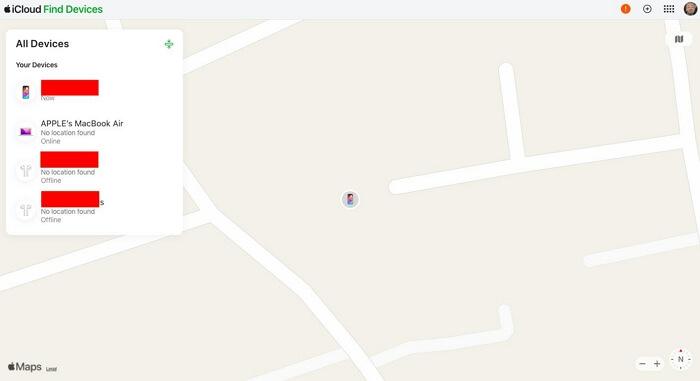
ステップ4: 「このiPhoneを消去」をクリックして、iPhoneのデータとパスコードを消去します。

方法3.パスコードなしでiPhoneにアクセスする公式な方法
パスコードなしでiPhoneのロックを解除する正式な方法は、iTunesアプリの「復元」機能を使うことです。ただし、この方法は、以前にiPhoneをコンピュータと同期したかどうかによって手順が異なります。以下の手順をご覧ください:
オプション1:同期されたiPhone
ステップ1: コンピューターでiTunesアプリを開き、iPhoneをコンピューターに接続します。
ステップ2: iPhoneを選択し、「iPhoneを復元」をクリックします。
ステップ3: ポップアップウィンドウで「iPhoneを復元」をクリックし、操作を許可する。
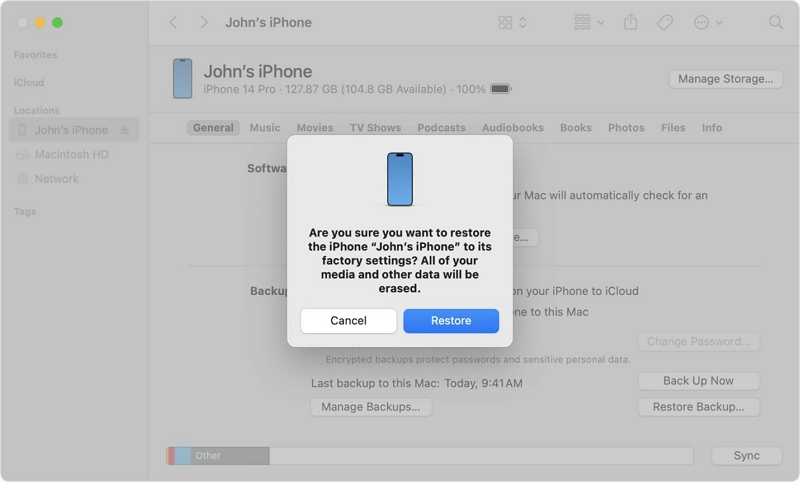
オプション2: 同期していないiPhone
ステップ1: まず、iPhoneをリカバリーモードで起動します。
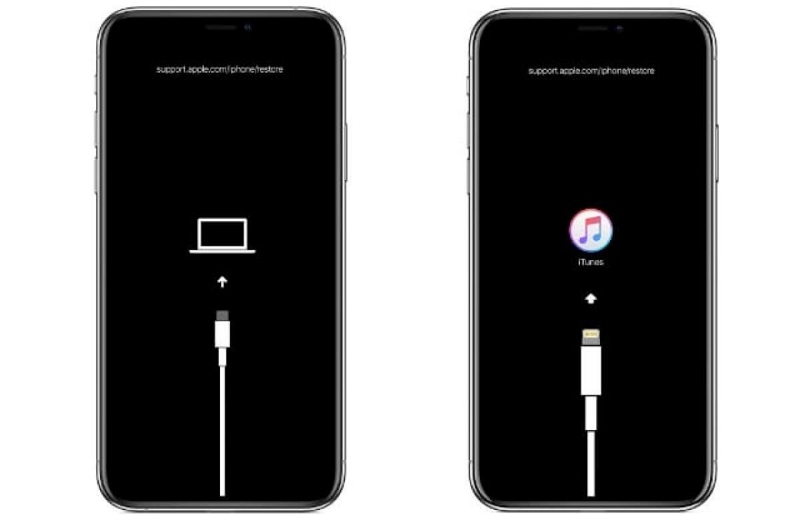
- iPhone 6S以前の場合は、リカバリーモード画面が表示されるまで、「ホーム」ボタンと「トップ」ボタンを押し続けます。
- iPhone 7の場合、リカバリーモードの画面が表示されるまで、サイドボタンとボリュームダウンボタンを押し続けます。
- iPhone 8以降の場合は、音量アップボタンを素早く押し、離す > 音量ダウンボタンを押し、離す。その後、リカバリーモードの画面が表示されるまで、電源/サイドボタンを押し続けます。
ステップ2: 次に、iOSデバイスをコンピュータに接続する。そして、表示されるポップアップウィンドウで「復元」をクリックし、iPhoneが工場出荷時の設定にリセットされるのを待ちます。
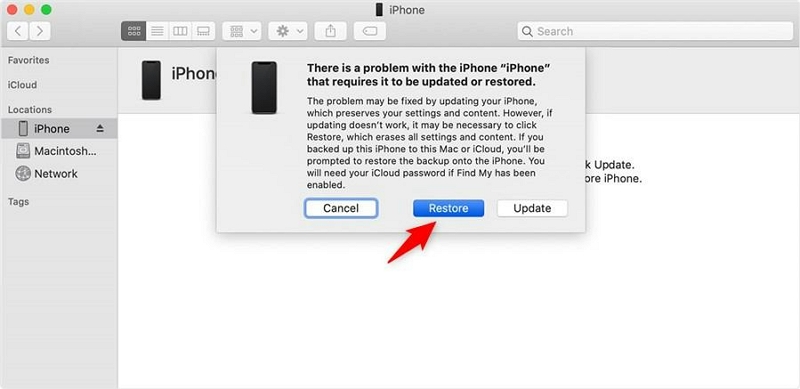
方法4. 忘れてしまったiPhoneのパスコードを解除する簡単な方法
iPhone、iPad、Mac などの別の Apple デバイスをお持ちの場合は、そのデバイスの「探す」アプリを使用して電話のロックを解除することもできます。iCloud の「探す」機能を使用する場合と同様に、ロックされた iPhone で「探す」機能を有効にする必要があります。
ステップ1: アクセス可能な Apple デバイスが、ロックされた iPhone で使用されている Apple ID でサインインしていることを確認し、「探す」アプリを開きます。
ステップ2: 下部のペインで「デバイス」タブに切り替えて、ロックされた iPhone を選択します。
ステップ3: タップ このデバイスを消去する Apple ID を入力して消去プロセスを開始します。消去後、iPhone はロック解除され、工場出荷時の設定に戻ります。
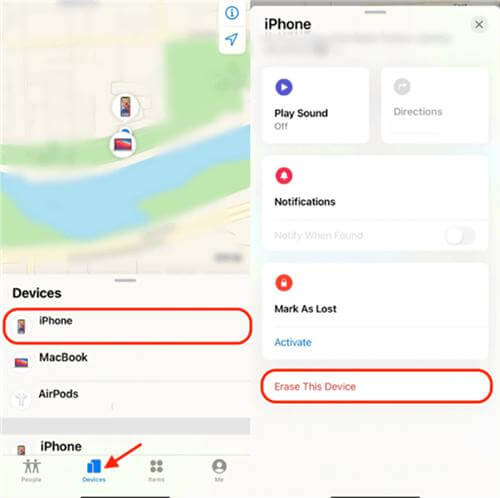
4:忘れた/紛失したパスコードなしでiPhoneを脱獄する方法
iPhone から画面パスコードを削除したら、Checkra1n を使用してデバイスを脱獄できます。Checkra1n は、Windows、macOS、または Linux で iOS デバイスを脱獄できる無料ソフトウェアです。脱獄のプロセスはやや複雑ですが、Mac では簡単です。このソフトウェアの欠点の 1 つは、最新の iOS バージョンとデバイスをサポートしていないことです。
Checkra1n を使用してコンピューターで iPhone を脱獄する
ここではCheckra1nを使用してiPhoneを脱獄する方法です:
マックでのステップ
ステップ1:アプリのインストール
ダウンロードとインストール チェックラ1n をMacコンピュータにインストールします。お使いのiOSファームウェアに対応したバージョンをインストールしてください。
ステップ2:iPhoneとの接続を確立する
アプリを起動して USBケーブルを使ってiPhoneをコンピューターに接続します。そして、右下の「スタート」ボタンをクリックします。
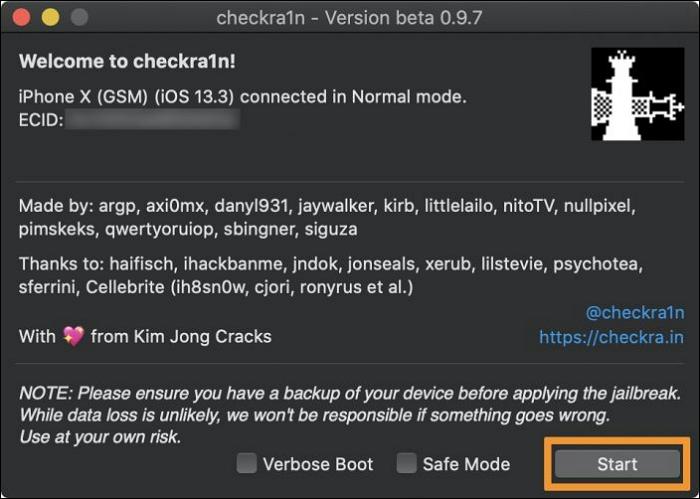
ステップ 3: iPhoneをDFUモードにする
画面の指示に従ってiPhoneをDFU(Device Firmware Update)モードにし、「Start」をクリックします。
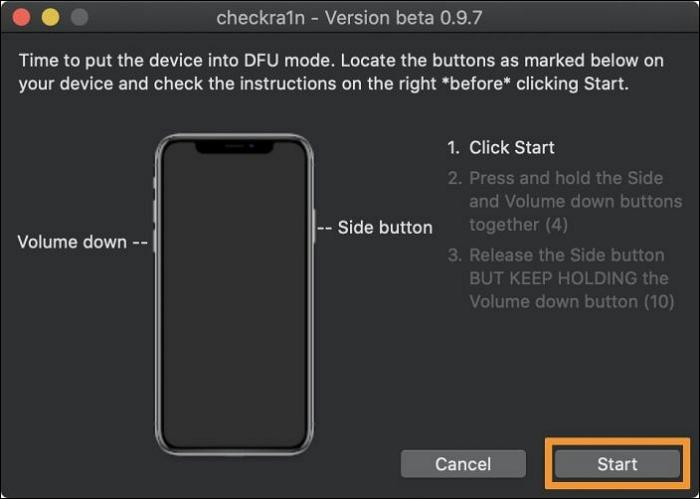
ステップ4:iPhoneを脱獄する
あなたのiPhoneがDFUモードになったら、Checkra1nは脱獄プロセスを開始します。プロセスが完了するまで待ちます。
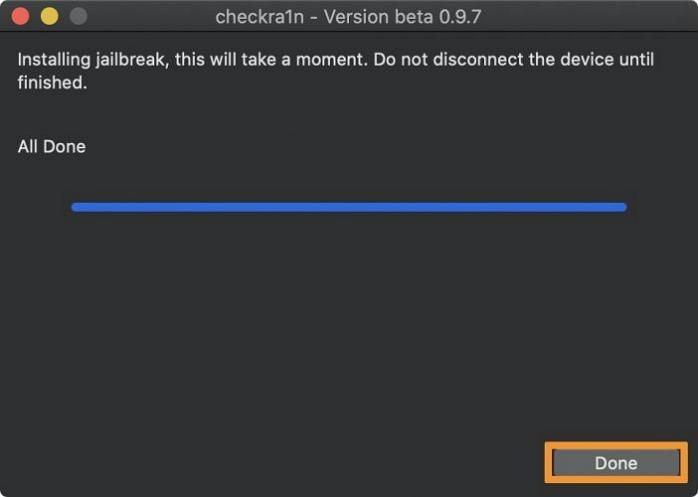
ステップ5: 脱獄が完了すると、iPhoneが再起動し、デバイス上にCheckra1nローダーアプリが表示されます。
Checkra1nローダーアプリを開き、Cydiaをインストールする。これはジェイルブレイクしたデバイスのためのマネージャーである。
Windowsでのステップ
WindowsコンピュータでiPhoneを脱獄するには、Rufusソフトウェア、Ubuntuソフトウェア、Checkra1nソフトウェア、空のUSBフラッシュドライブが必要です。
ステップ1: WindowsコンピュータにCheckra1n、Rufus、Ubuntuソフトウェアをインストールしてセットアップします。
ステップ2: USBフラッシュ・ドライブをコンピュータに接続する。この場合、空のUSBフラッシュドライブが必要です。
ステップ3: 打ち上げ Rufus” ソフトウェアを起動し、”Device Properties” エリアに移動します。そして「選択」をクリックし、Ubuntu ISOファイルをアップロードします。
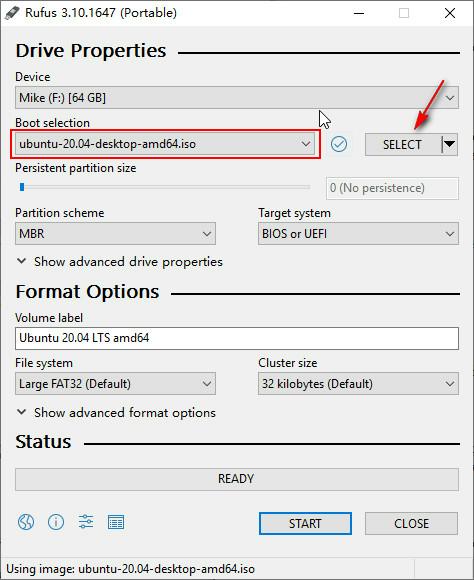
ステップ4: 画面の指示に従ってブータブルデバイスを作成します。
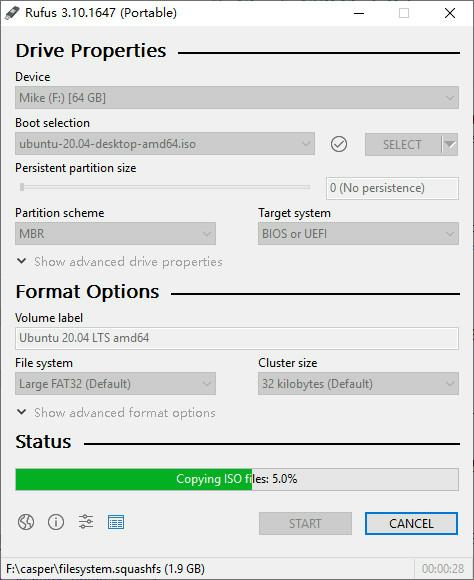
ステップ5: 次に、Windowsコンピュータを再起動します。起動中に「F12」キーを押しながら「BIOS」設定を開始します。
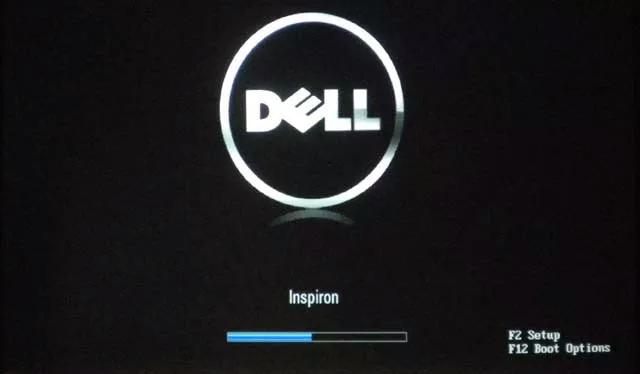
ステップ6: 最初の起動オプションとして「USBフラッシュドライブ」を選択します。その後、設定を保存し、再起動プロセスに進みます。
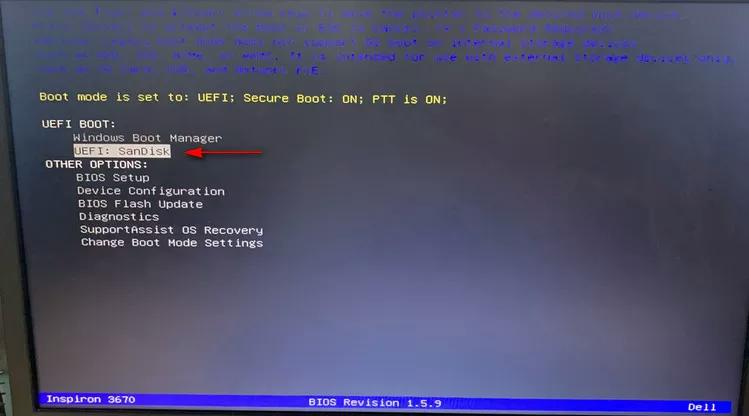
ステップ7: 再起動が完了すると、Ubuntuシステムが画面にロードされるはずです。Ubuntu OSを起動し、「Try Ubuntu」をクリックします。
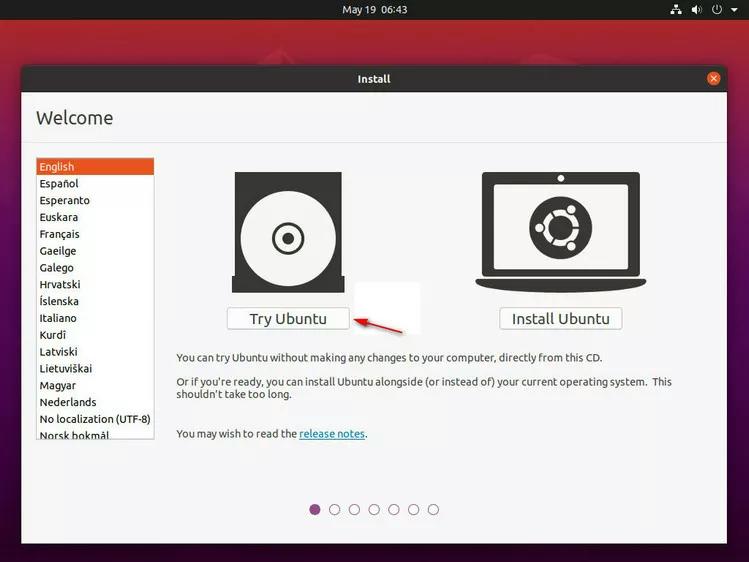
ステップ8: Checkra1n “ツールを見つけ、ターミナルを開く。そして、次のコマンドを入力する; “chmod + x” .
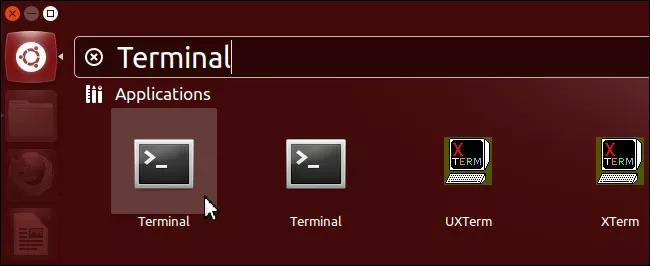
その後、「checkra1n-x86_64」ファイルを「ターミナル」ウィンドウにドラッグアンドドロップし、「次へ」をクリックします。
ステップ9: Sudo “コマンドを入力し、”checkra1n-x86_64 “ファイルをターミナル・ウィンドウにドラッグ・アンド・ドロップする。そして “Enter “をクリックする。
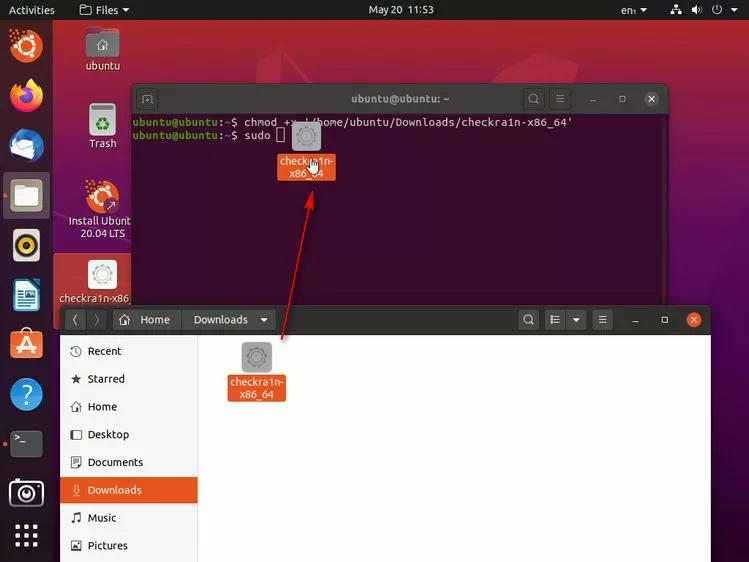
ステップ10: プロンプトが表示されたら必要なパスワードを入力します。次に、Windowsコンピューターで「Checkra1n」ツールを起動し、上記の手順に従います。 手順 iPhoneを脱獄します。
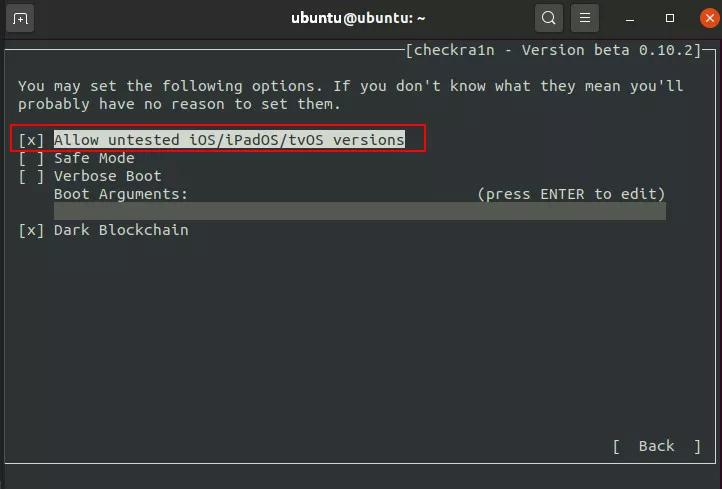
Unc0ver を使ってコンピューターなしで iPhone を脱獄する
はい、Unc0ver ツールを使用して iPhone を直接脱獄できます。ただし、このソフトウェアは現在 iOS バージョン 11.0 から 14.8 のみをサポートしていることに注意してください。
ステップ1: iPhone で Tweakbox の Web サイトにアクセスします。
ステップ2: タップ アプリ > ツイークボックス アプリ。
ステップ3: 検索する 脱獄を暴く そしてそれを開きます。
ステップ4: 機内モードをオンにしてタップします インストール 携帯電話にインストールします。
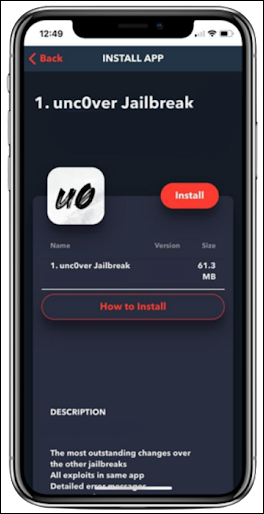
ステップ5: オープン 設定 を選択する。 一般次に、 VPNとデバイス管理.
ステップ6: デバイス管理を見つけて選択する 上海P&Cインフォメーションテクノロジー株式会社.
ステップ7: ヒット 上海P&Cの情報を信頼する.
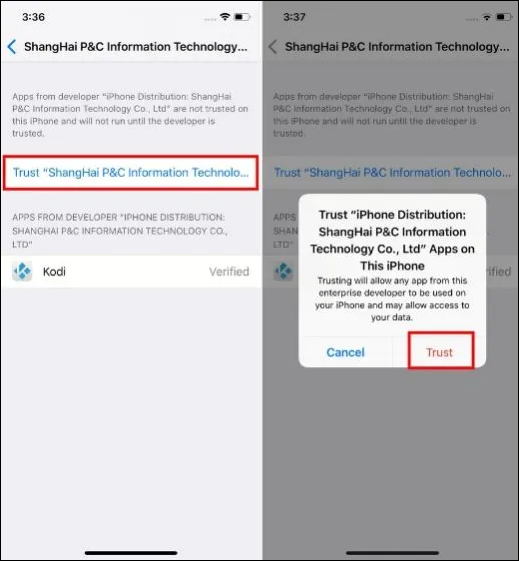
ステップ8: Unc0verアプリを開いて 脱獄 ボタンをクリックします。脱獄プロセスが完了すると、Cydia アプリが表示されます。
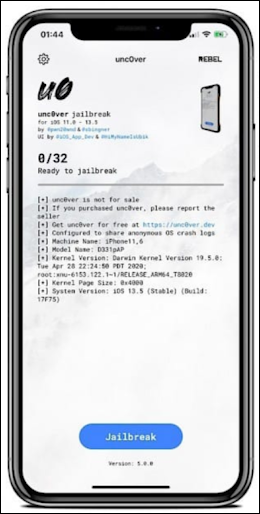
パスコードなしでiPhoneを脱獄する方法についてのホットなFAQ
1.パスコードなしでiPhoneを脱獄することは合法ですか?
はい、それはあなたが肯定的な理由のためにそれをやっている場合にのみ、iPhoneを脱獄することは合法です。例えば、あなたの個人的なiPhoneのロックを解除する、サードパーティのアプリをインストールする、など。しかし、Appleは脱獄したデバイスのサポートやサービスを提供していないことは注目に値する。
2.iPhoneを脱獄すればロックは解除されるのか?
いいえ、あなたのiPhoneを脱獄すると、それをロック解除することはありません。脱獄は、主にAppleによって課されたソフトウェアの制限を取り除くことに焦点を当てています。iPhoneのロックを解除するには、Passixer iPhone UnlockerのようなiPhoneロック解除ソフトウェア、またはこのページで紹介する他の方法を使用する必要があります。
3.故障したiPhoneを脱獄できますか?
無効化されたiPhoneを脱獄することはできない。脱獄を成功させる前に、iPhoneのパスコードを解除して有効化する必要があるからです。iPhoneを脱獄する前に、Passixer iPhone Unlockerを使って、無効化されたiPhoneのロックを解除してください。
結論
パスコードを忘れたiPhoneを脱獄するのは、iPhoneをコンピューターに接続し、いくつかのボタンをクリックするだけの簡単なことに思えるかもしれない。しかし、それだけではない。まずiPhoneのロックを解除してパスコードを解除し、Checkra1nのようなソフトウェアを使ってパスコードを忘れたiPhoneを脱獄できるようにする必要がある。しかし、脱獄の長所と短所を天秤にかけ、変更を加える前に慎重に進めることが重要だ。
